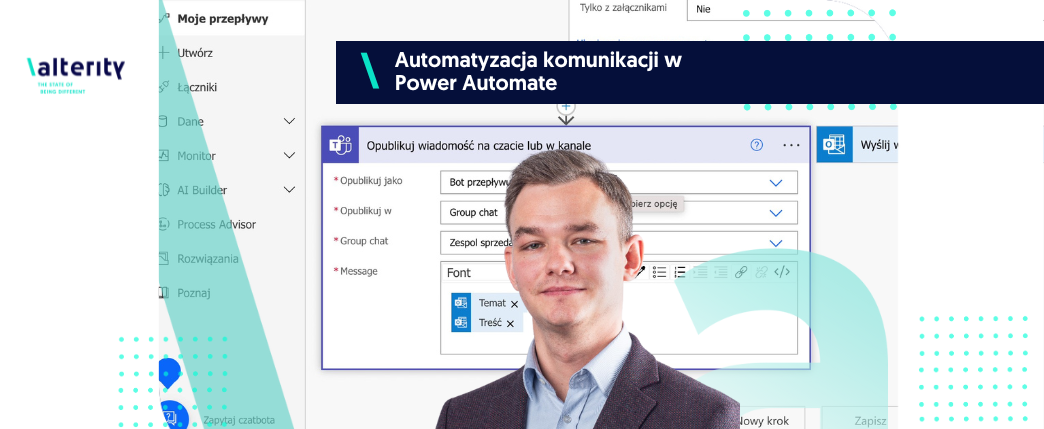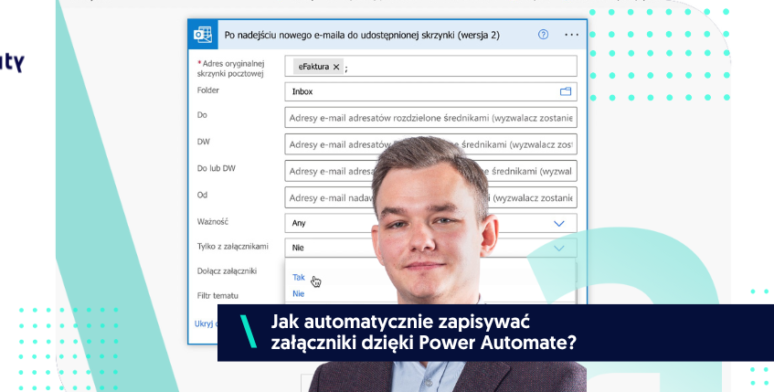Jeżeli chcesz dowiedzieć się, jak można zautomatyzować część swojej pracy w Microsoft Power Automate w taki sposób, by współpracownicy otrzymywali wiadomości e-mail, na które nie możesz odpowiedzieć będąc na spotkaniu lub w trasie – ten poradnik jest dla Ciebie!
Wyobraź sobie, że jesteś na spotkaniu i dostajesz e-maila od klienta z prośbą o wycenę – nie możesz w tym momencie odpowiedzieć, ale chcesz, by Twój zespół już zajął się pracą. Microsoft Power Automate pozwala na takie zautomatyzowanie działań, że w momencie otrzymania wiadomości e-mail z konkretną frazą, informacja zostanie przesłana do Twoich współpracowników czy konkretnych osób – a to wszystko bez Twojego udziału. Jak to zrobić?
Jak ustawić automatyczne wysyłanie wiadomości w Power Automate do konkretnych osób po otrzymaniu e-maila z daną frazą?
● Otwórz Microsoft Power Automate, wybierz zakładkę Moje Przepływy.
● Utwórz nowy przepływ i ustaw poszczególne komponenty tak, by odpowiadało to potrzebom Twojej firmy. Na przykład:
○ jako trigger, wyzwalacz, ustaw Po nadejściu nowej wiadomości e-mail dodając swój adres poczty i filtr Zapytanie (działanie będzie więc dotyczyło tylko wiadomości, w których znajdzie się to sformułowanie).
○ Jako działanie wybierz Opublikuj wiadomość na czacie lub w kanale podając dane konkretnego czatu grupowego, bota i elementy, które mają zostać do nich przesłane, np. temat i treść wiadomości, możesz także dopisać własną treść.
● Jako drugie działanie możesz wybrać Wyślij wiadomość e-mail i wybrać adres konkretnego współpracownika czy księgowego.
● Kliknij Zapisz.
Sprawdź, czy wszystko działa, wybierając opcję Przetestuj w prawym górnym rogu. Wyślij do siebie e-mail, ze sformułowaniem “zapytanie” w tytule, treści, bądź bez niego, i sprawdź, jak zachowa się program.
Masz dodatkowe pytania? Skontaktuj się z nami.
________________________________________________________________________________________________
Wolisz wideo? Sprawdź nasz tutorial.